إصلاح خطأ Netflix 5.7 على نظام Android
نشرت: 2022-11-04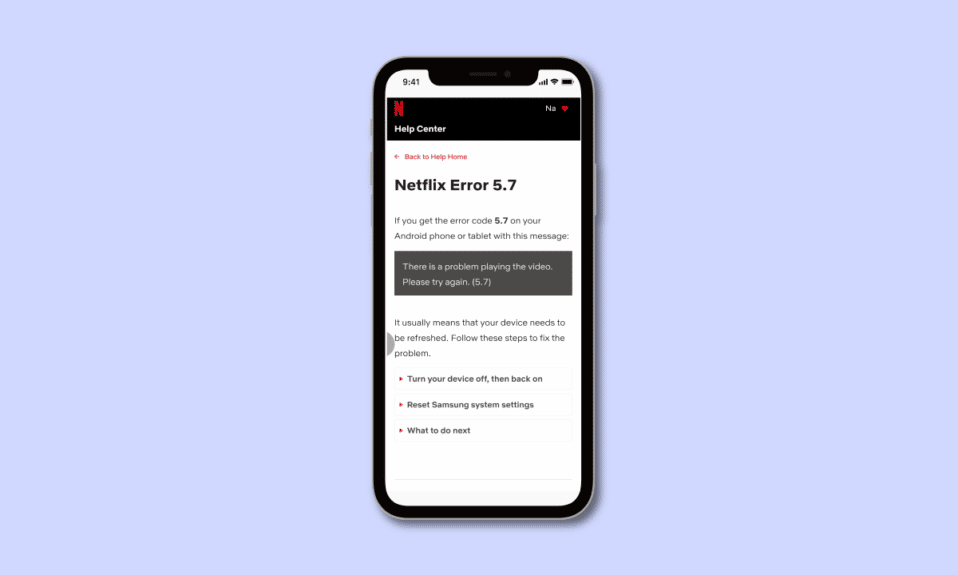
هل تخطط للبقاء خلال عطلتك والاستعداد لمشاهدة فيلمك أو مسلسلك المفضل على منصة Netflix؟ كمقياس للأنشطة المخطط لها مسبقًا ، هل قمت بتنزيل المحتوى مسبقًا على تطبيق Netflix على هاتف Android الخاص بك؟ الآن ، هل تلقيت رسالة خطأ تنص على خطأ Netflix 5.7 Android؟ إذا كنت تواجه مشكلات مماثلة وتحاول العثور على الإجابة لحل رسالة الخطأ ، فأنت في المكان الصحيح. تحاول المقالة الإجابة على سؤال حول كيفية إصلاح خطأ Netflix 5.7 Android phone.
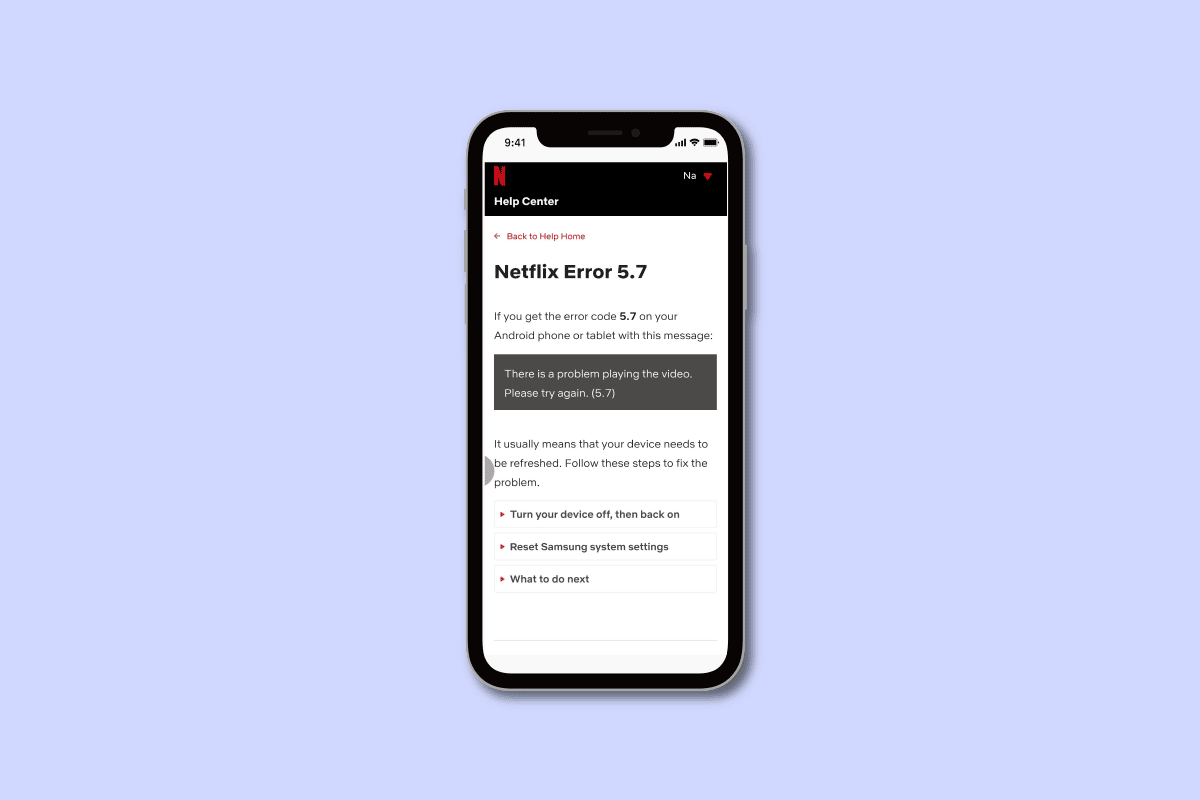
محتويات
- كيفية إصلاح Netflix Error 5.7 على Android
- الطريقة الأولى: طرق استكشاف الأخطاء وإصلاحها الأساسية
- الطريقة الثانية: استكشاف مشكلات الاتصال بالإنترنت وإصلاحها
- الطريقة الثالثة: فرض إيقاف تطبيق Netflix
- الطريقة الرابعة: مسح ذاكرة التخزين المؤقت لتطبيق Netflix
- الطريقة الخامسة: مسح بيانات تطبيق Netflix
- الطريقة 6: تحديث تطبيق Netflix
- الطريقة السابعة: إعادة تثبيت تطبيق Netflix
- الطريقة الثامنة: تعطيل خدمة VPN
- الطريقة 9: تحديث الهاتف
كيفية إصلاح Netflix Error 5.7 على Android
في هذه المقالة ، أظهرنا خطوات إصلاح خطأ Netflix 5.7 على جهاز Android بالتفصيل.
ملاحظة: الإعدادات المحددة في المقالة تتوافق مع هاتف Samsung Galaxy A21s ولا بد أن تتغير بناءً على الشركة المصنعة ونوع الطراز.
الطريقة الأولى: طرق استكشاف الأخطاء وإصلاحها الأساسية
إن أبسط طريقة لإصلاح الخطأ هي محاولة تنفيذ طرق استكشاف الأخطاء وإصلاحها الأساسية الواردة هنا.
1 أ. أعد تشغيل تطبيق Netflix
كنشاط رئيسي ، حاول إعادة تشغيل تطبيق Netflix على هاتفك. سيؤدي ذلك إلى مسح جميع الأخطاء والمشكلات المؤقتة في تطبيق Netflix.
1. اضغط على أيقونة عرض المهمة في الزاوية اليسرى السفلية من الهاتف.
2. اضغط على خيار إغلاق الكل لإغلاق تطبيقات الخلفية.
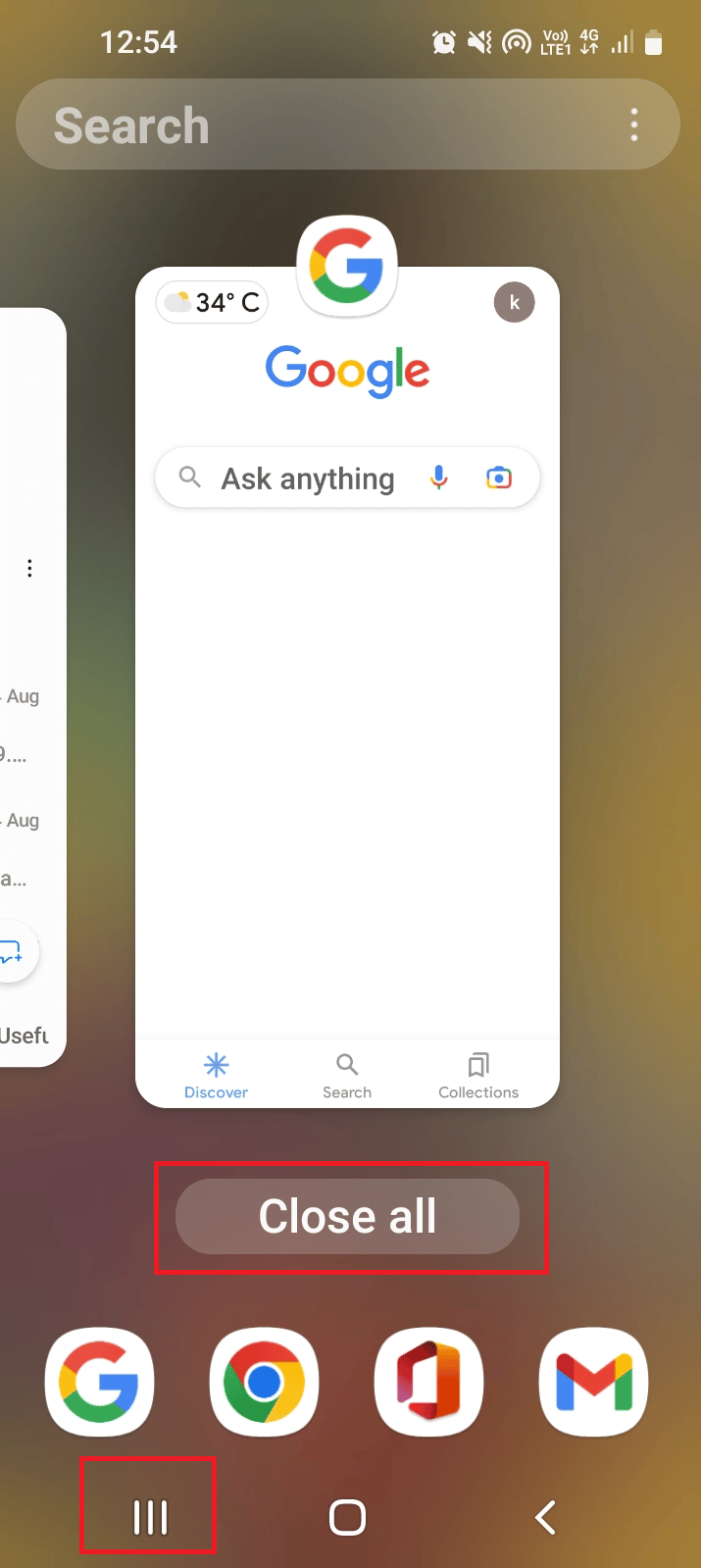
3. اسحب الشاشة لأعلى برفق وانقر على تطبيق Netflix لفتحه.
1 ب. اعد تشغيل الهاتف
يمكن مسح مواطن الخلل والمشكلات الرئيسية التي قد تكون سببًا في حدوث الخطأ على هاتفك من خلال إعادة التشغيل أو إعادة التشغيل. اتبع التعليمات الواردة في الدليل الوارد هنا لمعرفة طريقة إعادة تشغيل هاتف Android الخاص بك.
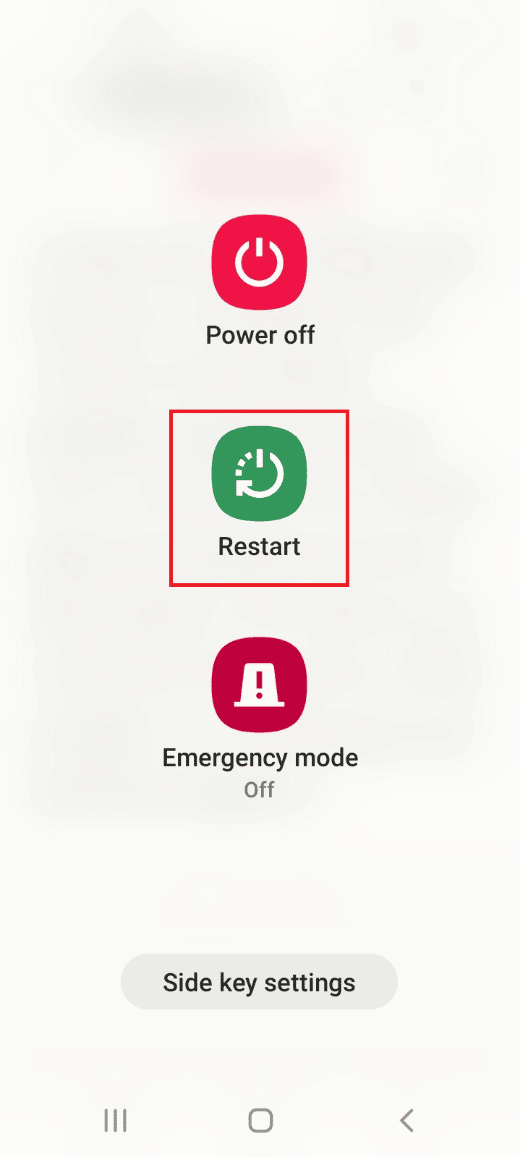
1 ج. أعد تسجيل الدخول إلى تطبيق Netflix
إذا تسبب الخلل في حساب Netflix في حدوث الخطأ ، فيمكنك محاولة الاستقالة من حسابك لإصلاحه. سيؤدي ذلك إلى مسح جميع العمليات المتوقفة ويمكنك متابعة البث على التطبيق دون خطأ Netflix 5.7 Android.
1. اسحب الشاشة لأعلى وانقر على تطبيق Netflix .
2. اضغط على أيقونة الملف الشخصي واضغط على خيار تسجيل الخروج .
3. اضغط على خيار تسجيل الدخول في الزاوية اليمنى العليا.
4. أدخل بيانات اعتماد تسجيل الدخول وانقر على زر تسجيل الدخول لإعادة تسجيل الدخول إلى حسابك.
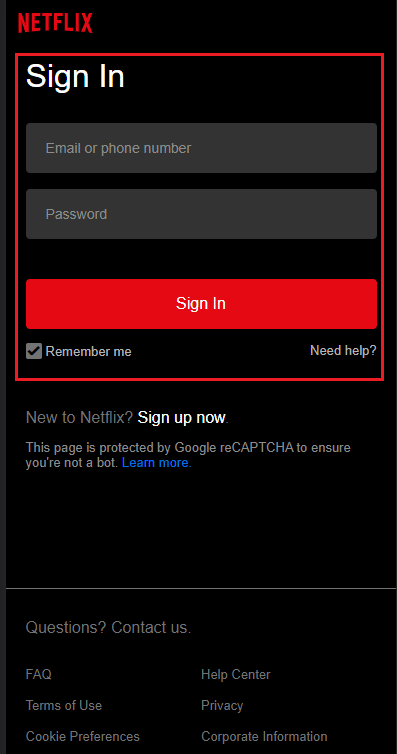
اقرأ أيضًا: كيفية إصلاح رمز خطأ Netflix M7111-1101
الطريقة الثانية: استكشاف مشكلات الاتصال بالإنترنت وإصلاحها
أحد الأسباب الرئيسية للخطأ هو الاتصال غير الصحيح بالإنترنت ، ويمكن حل المشكلات باتباع الطرق الواردة هنا.
الخيار الأول: استخدام شبكة Wi-Fi أخرى
إذا كان اتصال الإنترنت الذي قمت بتوصيله غير كافٍ لدعم البث ، فقد تواجه رسالة الخطأ هذه. كإجابة على سؤال حول كيفية إصلاح خطأ Netflix 5.7 Android ، يمكنك محاولة التبديل إلى شبكة Wi-Fi أخرى ومحاولة البث عبر تطبيق Netflix.
1. اسحب الشاشة لأعلى برفق وانقر على تطبيق " الإعدادات ".

2. اضغط على علامة التبويب اتصالات .
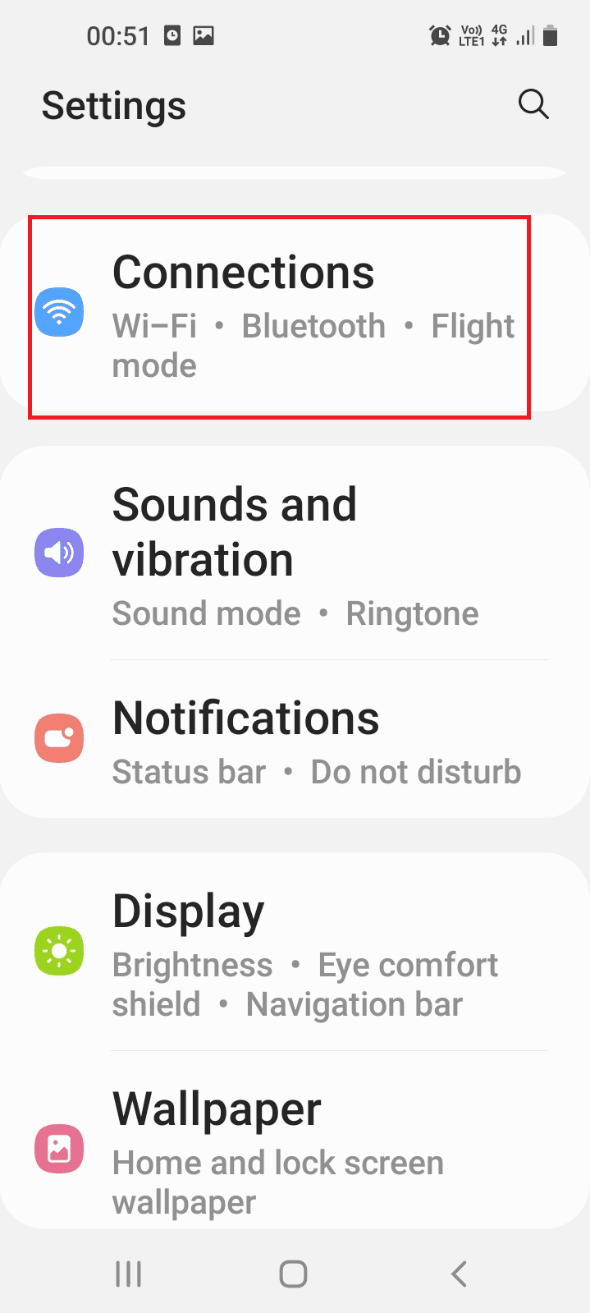
3. قم بتبديل خيار Wi-Fi .
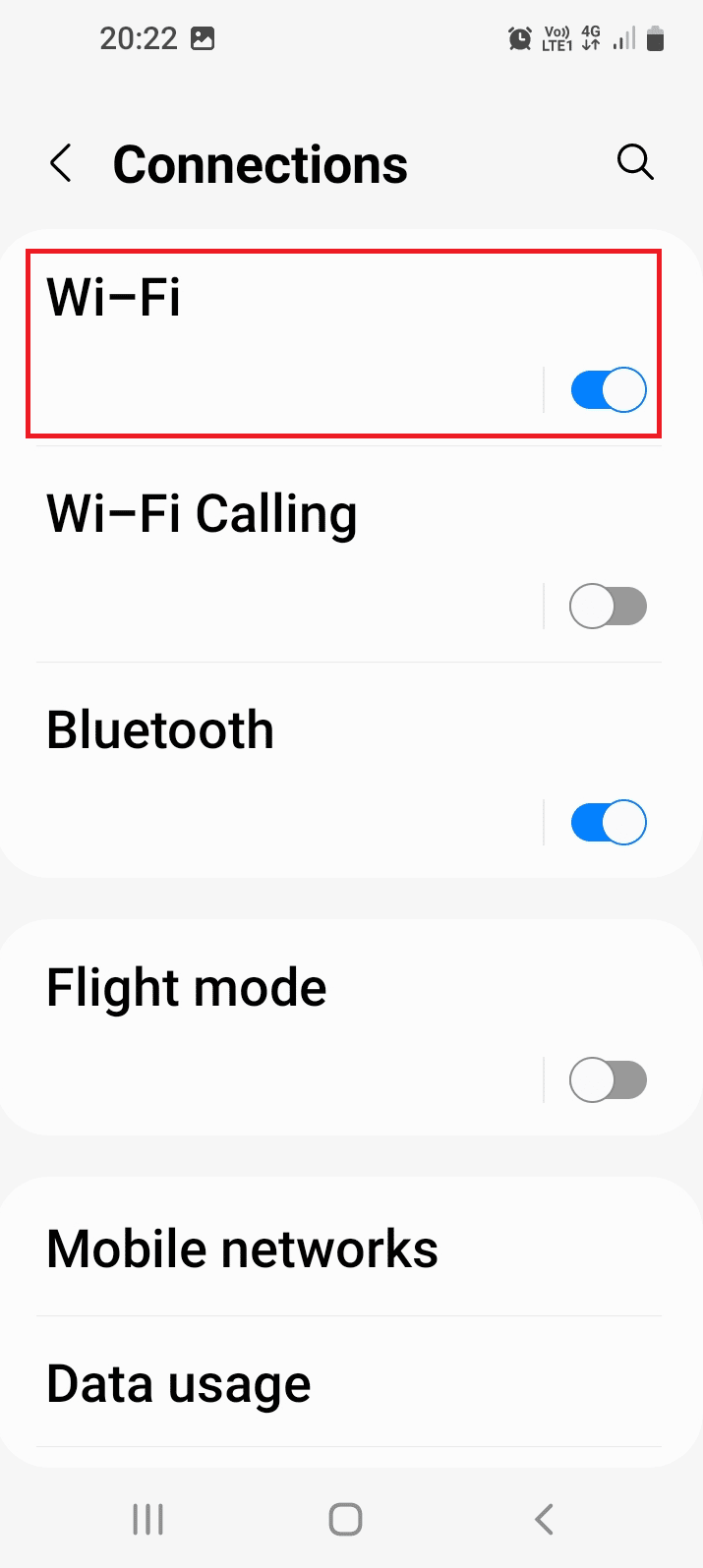
4. اضغط على شبكة Wi-Fi المحددة التي ترغب في الاتصال بها.
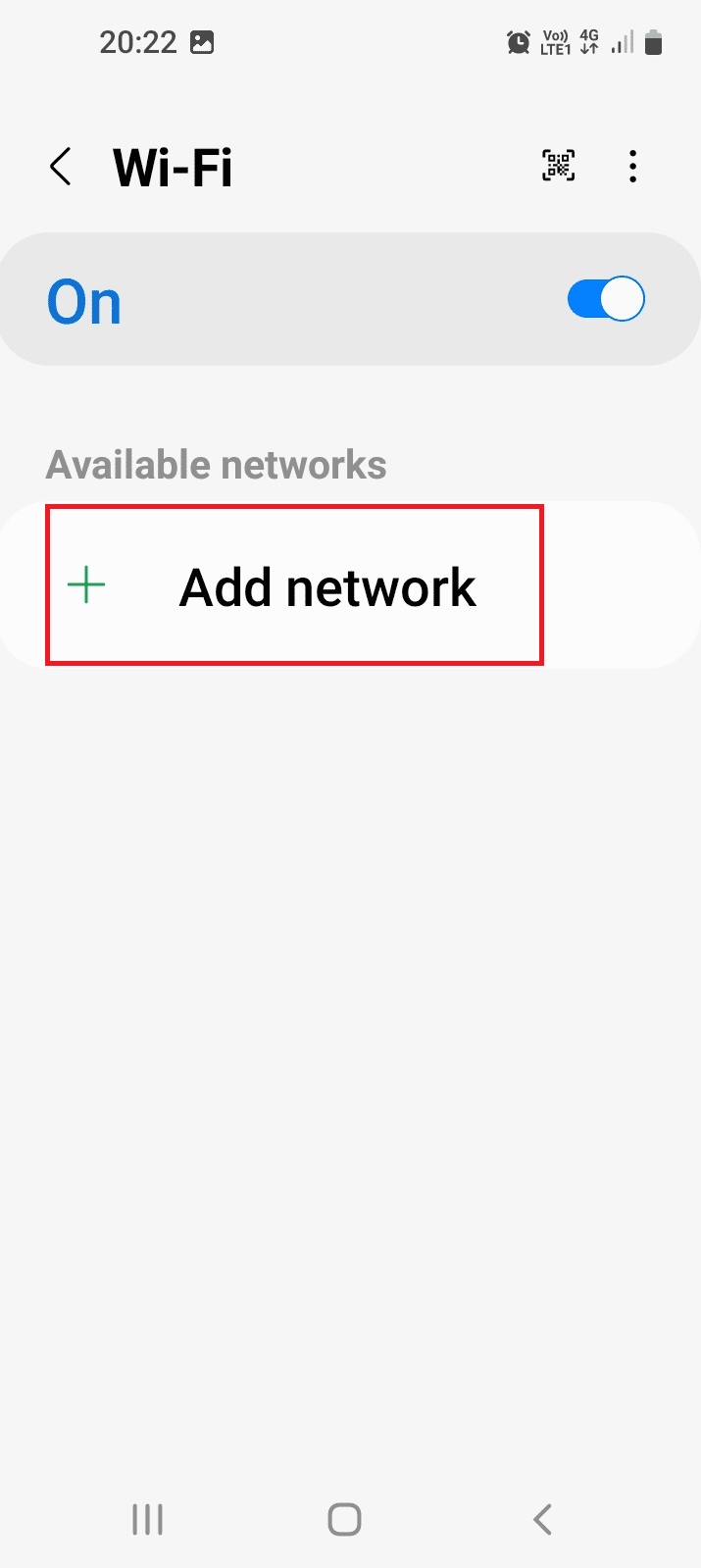
الخيار الثاني: فحص حالة الخادم
إذا كان خادم Netflix معطلاً بسبب بعض الصيانة أو المشكلات ، فقد تواجه هذا الخطأ. يمكنك محاولة التحقق مما إذا كان الخادم يعمل أم لا.
1. افتح تطبيق Google Chrome على جهاز الكمبيوتر الخاص بك.
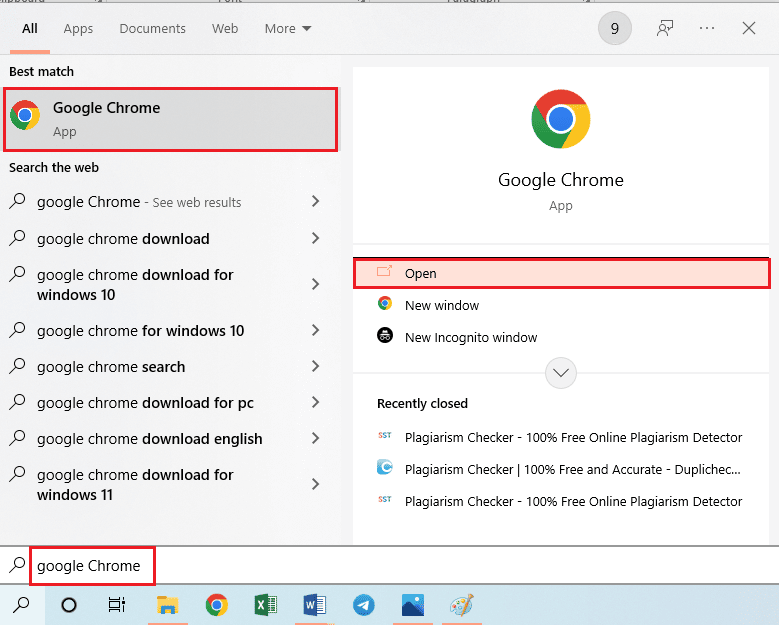
2. افتح الموقع الرسمي للتحقق من حالة الخادم وفحص النتيجة.
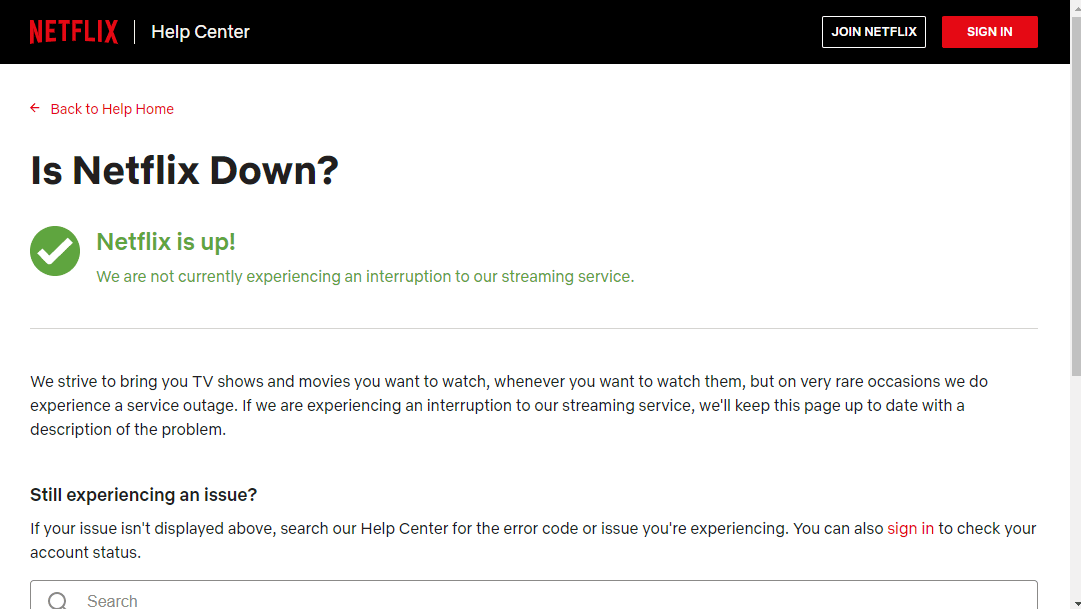
إذا كان الخادم يعمل ، فقد يحدث الخطأ لأسباب أخرى على هاتفك. يمكنك محاولة استخدام أي من الطرق المقدمة لإصلاح الخطأ.
اقرأ أيضًا: تم اكتشاف خطأ 5 Netflix Proxy Fix
الطريقة الثالثة: فرض إيقاف تطبيق Netflix
إذا كان تطبيق Netflix يعرض الخطأ على الرغم من أن الخادم يعمل ، فقد يكون السبب هو خلل في التطبيق. يمكنك محاولة إيقاف التطبيق بقوة ثم إعادة تشغيله لإصلاح الخطأ.
ملاحظة: فيما يلي الخطوات من جهاز Honor Play .
1. قم بتشغيل تطبيق الإعدادات على جهازك.
2. اضغط على إعداد التطبيقات .
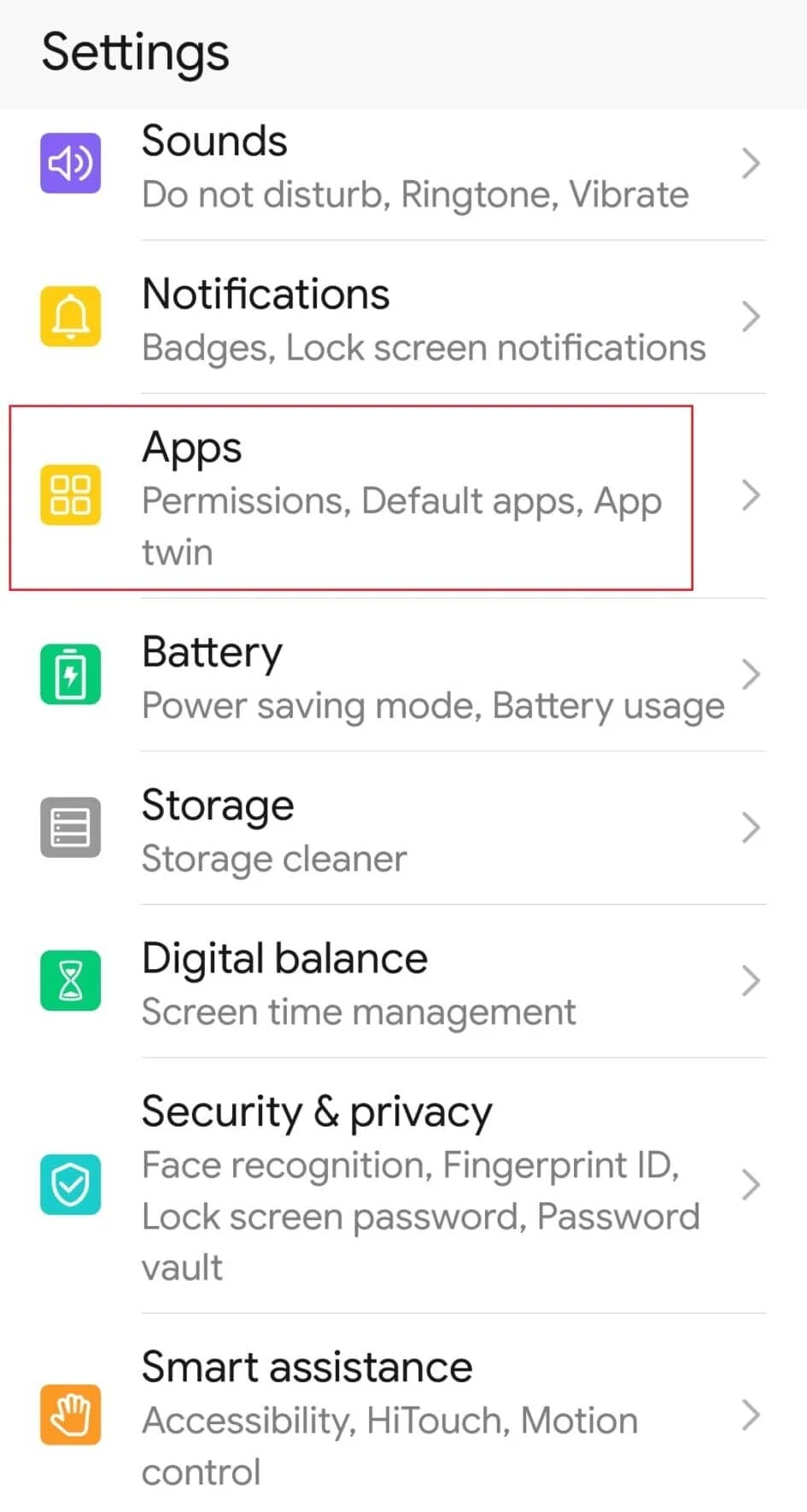
3. اضغط على تطبيق Netflix في القائمة.
4. اضغط على خيار فرض التوقف في الأسفل.
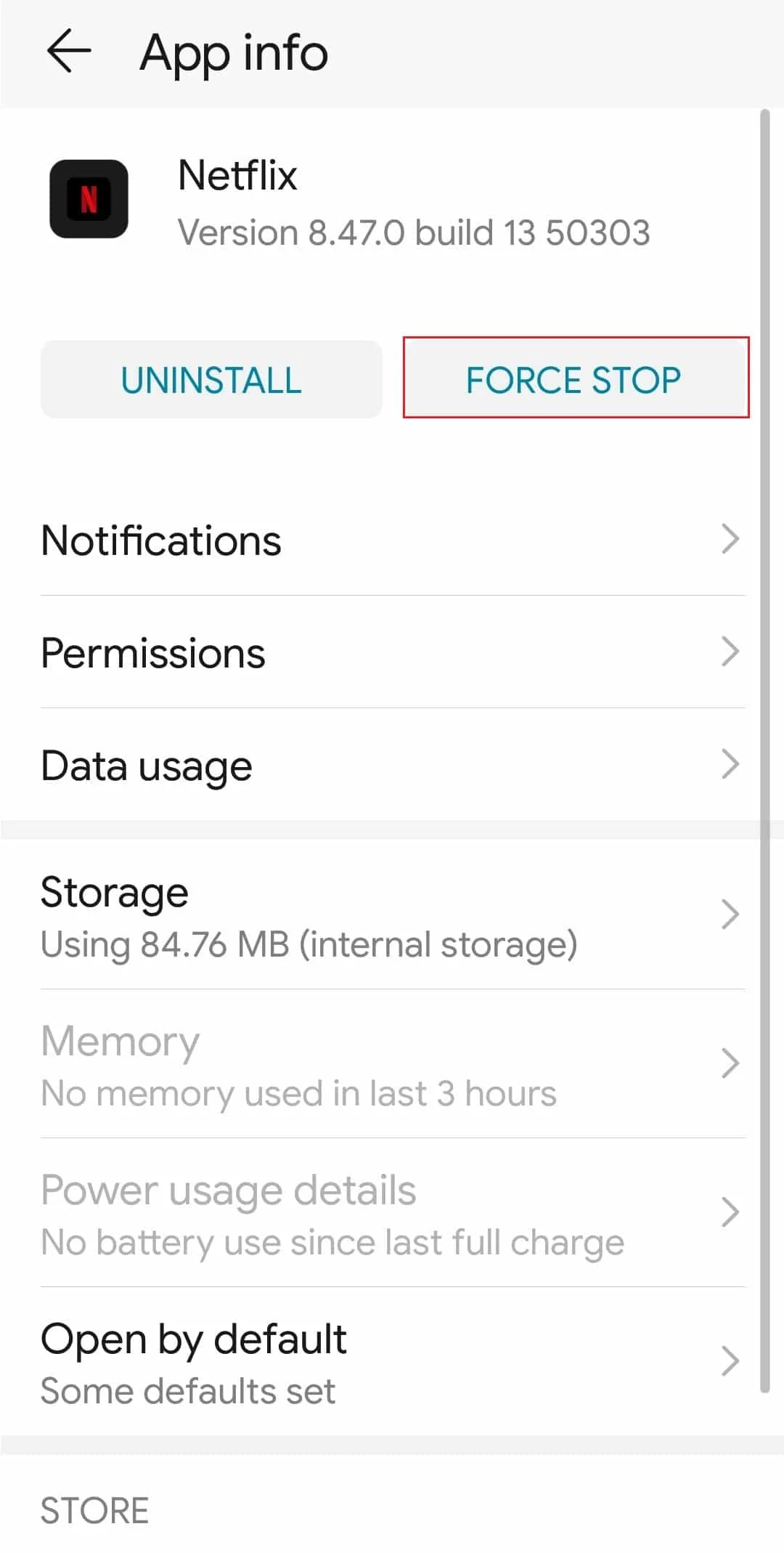

5. اضغط على خيار موافق في رسالة التأكيد المنبثقة.
6. قم بتشغيل تطبيق Netflix باتباع الإرشادات الواردة سابقًا.
اقرأ أيضًا: كيفية إصلاح رمز خطأ Netflix M7111-1101
الطريقة الرابعة: مسح ذاكرة التخزين المؤقت لتطبيق Netflix
إذا تم تخزين البيانات المخزنة مؤقتًا أو ملفات البيانات المؤقتة لتطبيق Netflix على هاتفك ، فقد يحدث الخطأ. يمكنك محاولة مسح البيانات المخزنة مؤقتًا للتطبيق لإصلاح خطأ Netflix 5.7 Android.
1. كما هو موضح أعلاه ، افتح تطبيق " الإعدادات " ، وانقر فوق علامة التبويب " التطبيقات " ، ثم انقر فوق تطبيق Netflix في القائمة.
2. اضغط على خيار التخزين .
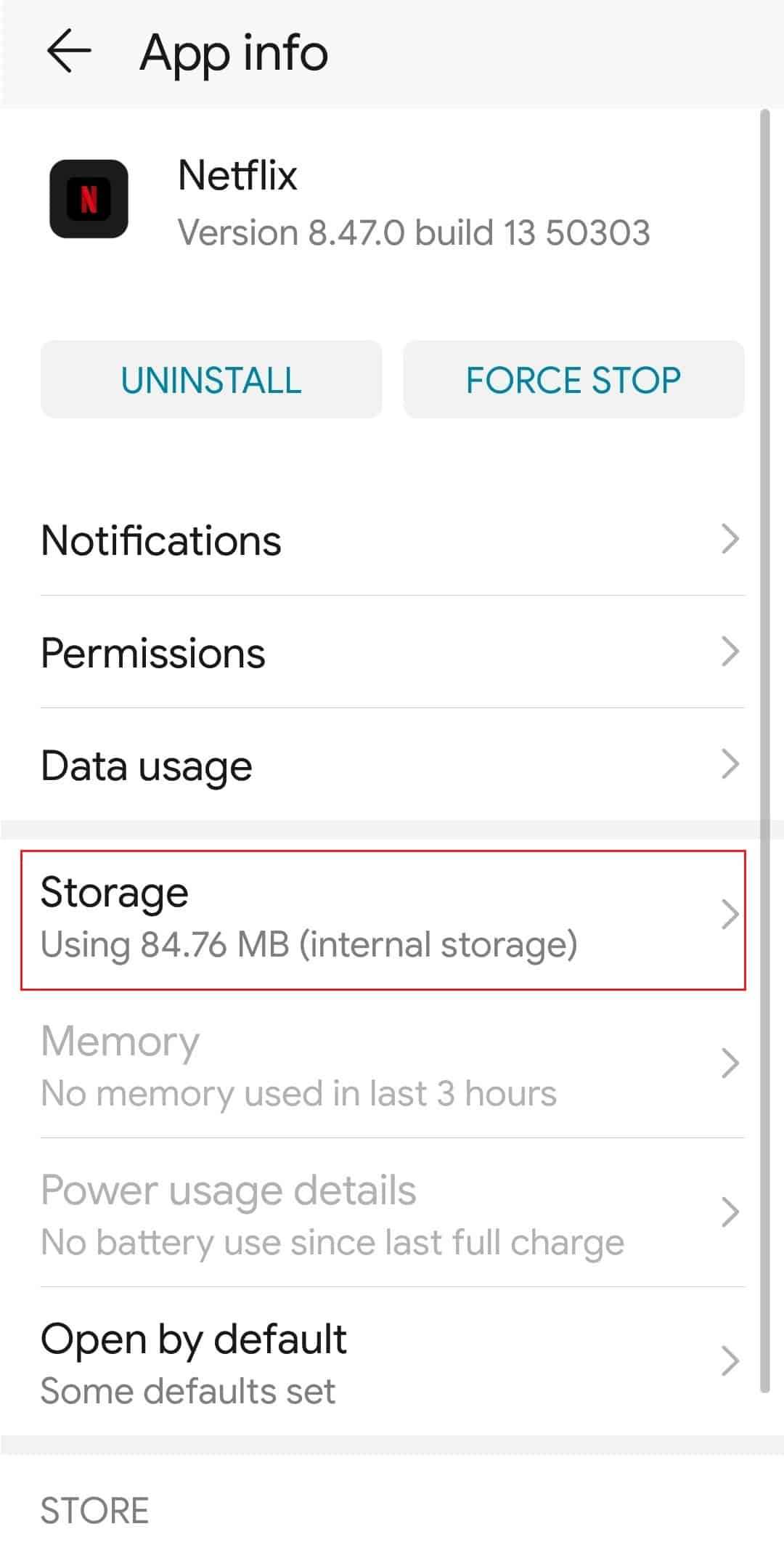
3. اضغط على خيار مسح ذاكرة التخزين المؤقت في الركن الأيمن السفلي.
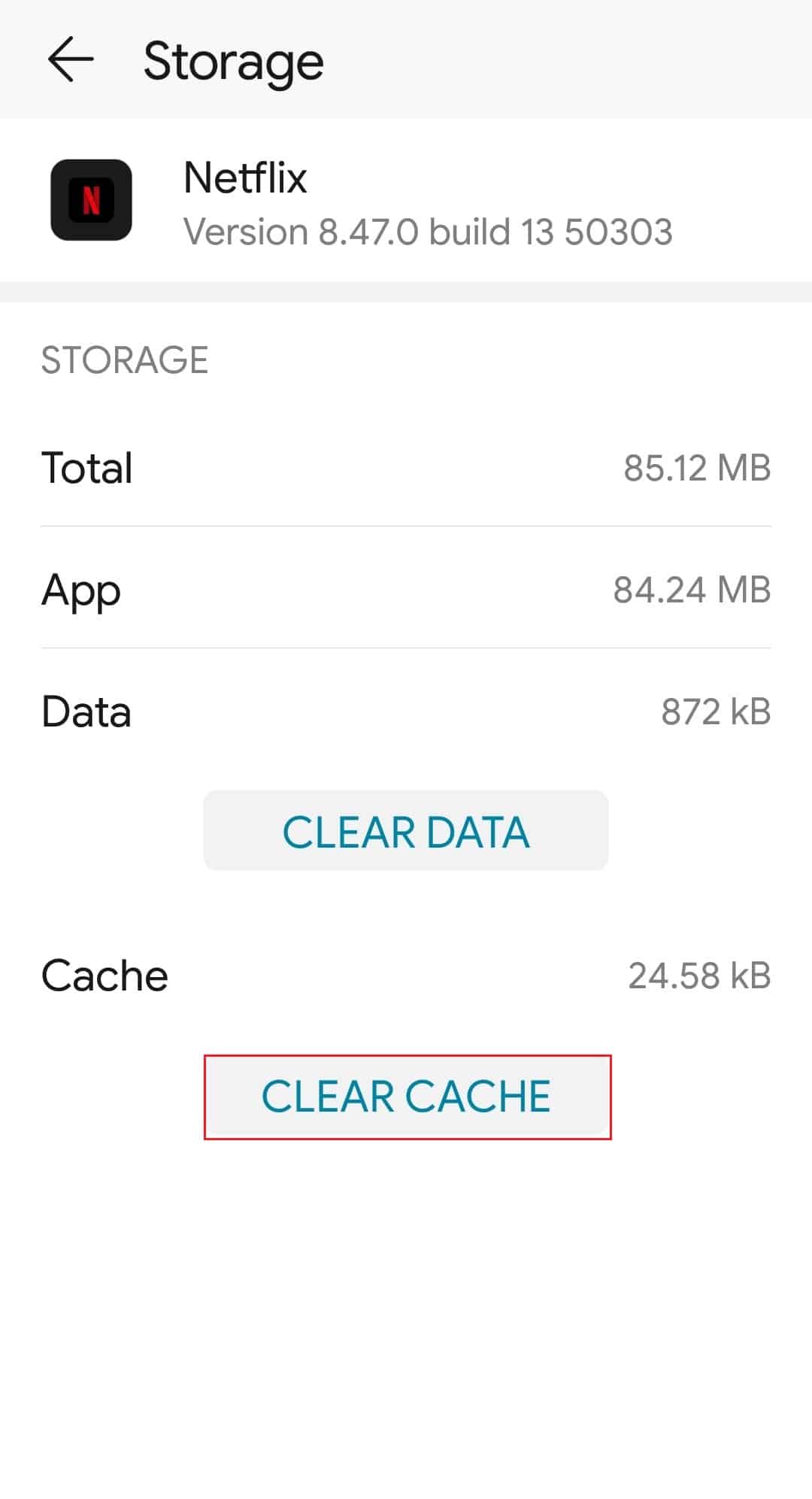
اقرأ أيضًا: إصلاح الخطأ غير المتوقع على Netflix
الطريقة الخامسة: مسح بيانات تطبيق Netflix
هناك خيار آخر لإصلاح الخطأ وهو مسح بيانات التطبيق لتطبيق Netflix. ومع ذلك ، فإن هذه الطريقة تمسح جميع البيانات المخزنة مثل بيانات اعتماد تسجيل الدخول للتطبيق.
1. اتبع الإرشادات الواردة سابقًا في الطريقة الرابعة للوصول إلى صفحة التخزين الخاصة بتطبيق Netflix باستخدام تطبيق الإعدادات .
2. اضغط على خيار مسح البيانات في الزاوية اليسرى السفلية.

3. اضغط على خيار موافق على شاشة التأكيد.
4. افتح تطبيق Netflix من القائمة الرئيسية وقم بتسجيل الدخول إلى حسابك.
الطريقة 6: تحديث تطبيق Netflix
إذا كان تطبيق Netflix قديمًا على هاتفك ، فقد تواجه هذا الخطأ. يمكنك محاولة تحديث التطبيق إلى أحدث إصدار باستخدام تطبيق متجر Play لإصلاح الخطأ.
1. افتح تطبيق Play Store باستخدام القائمة الرئيسية .
2. اضغط على أيقونة الملف الشخصي في الزاوية اليمنى العليا.
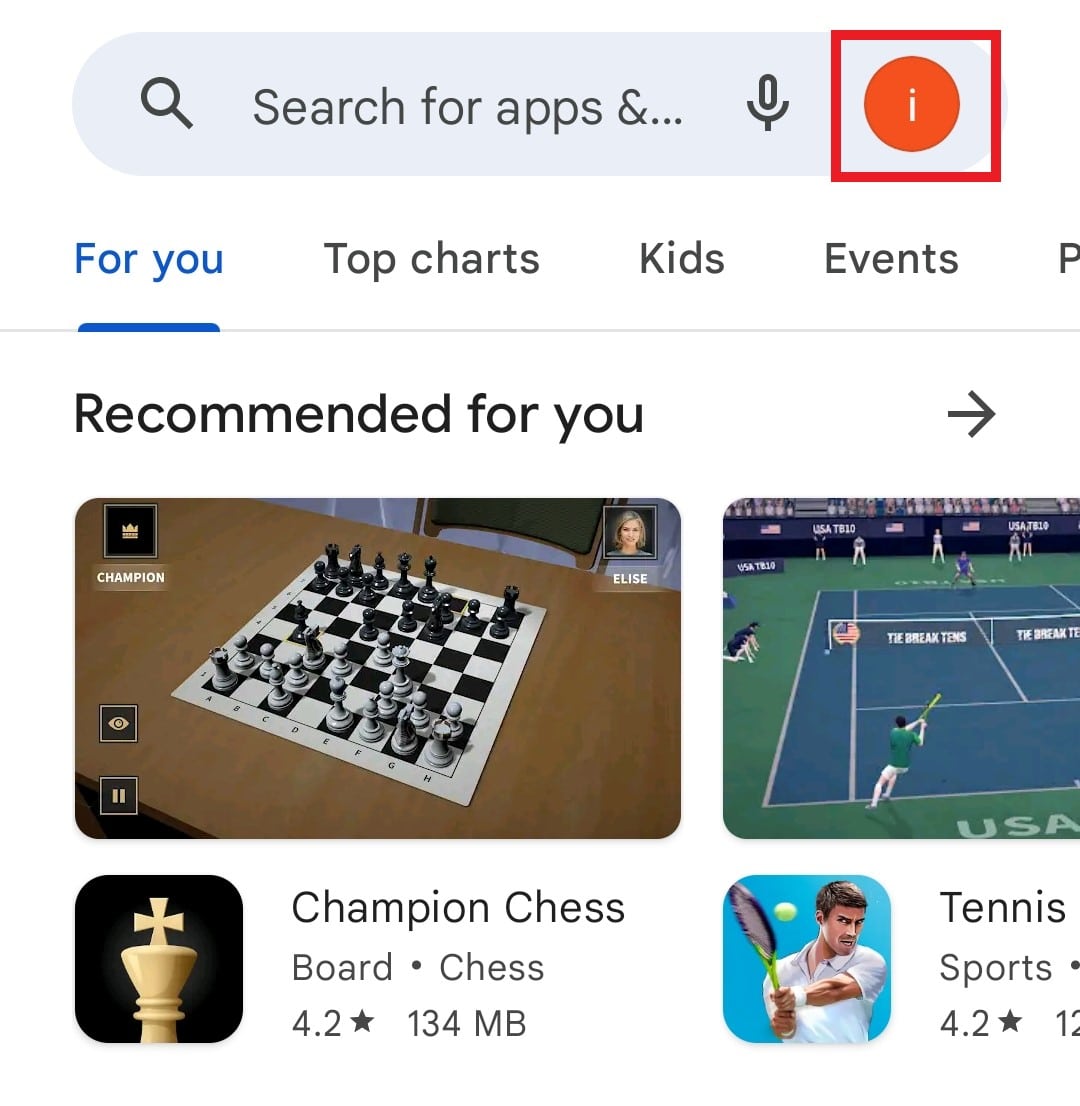
3. اضغط على خيار إدارة التطبيقات والجهاز .
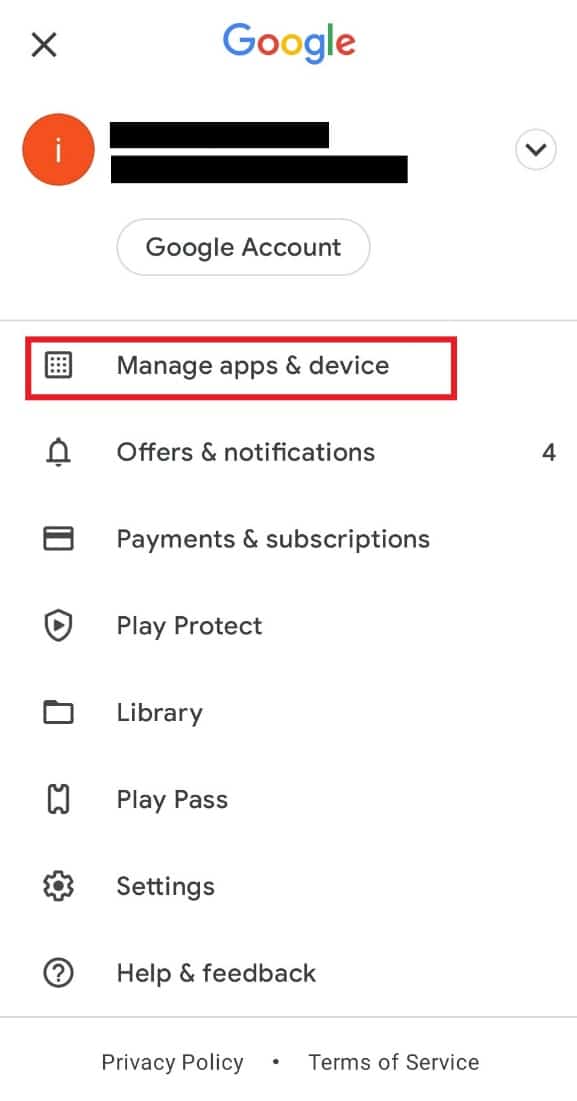
4. اضغط على خيار التحديثات المتاحة في علامة التبويب نظرة عامة .
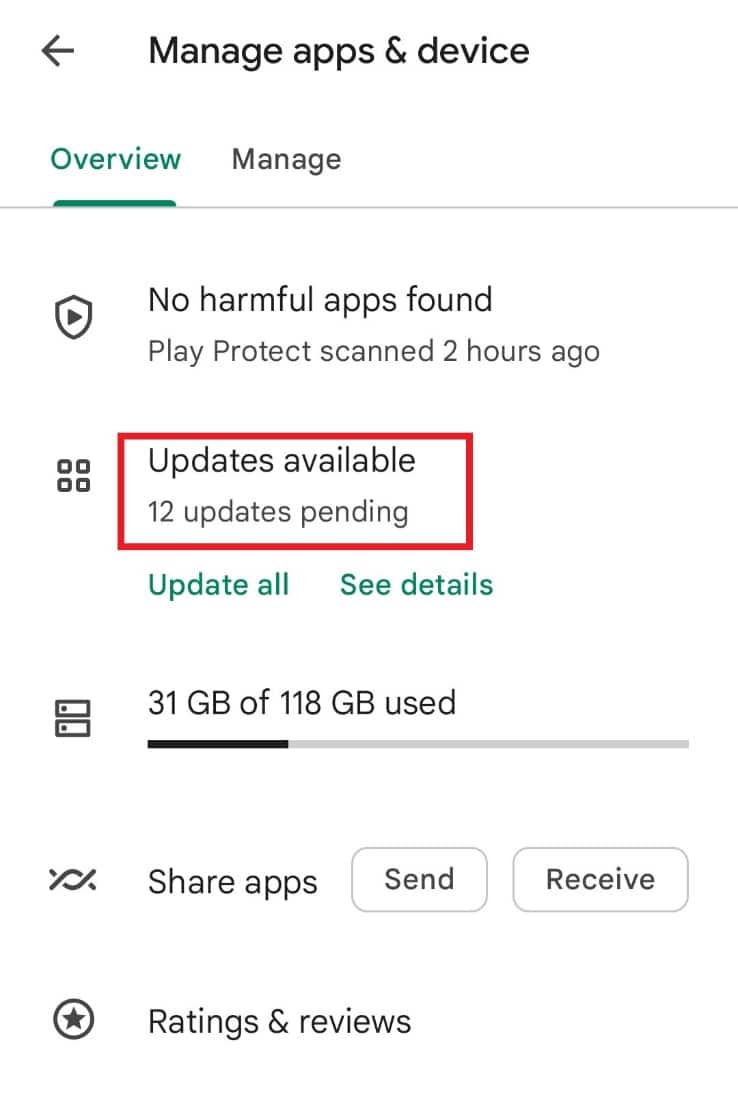
5. اضغط على زر التحديث بجوار تطبيق Netflix .
اقرأ أيضًا: إصلاح رمز الخطأ u7121 3202 في Netflix
الطريقة السابعة: إعادة تثبيت تطبيق Netflix
كإجابة على سؤال حول كيفية إصلاح خطأ Netflix 5.7 Android ، يمكنك محاولة اتباع الإرشادات الموجودة في الطريقة. إذا فشلت جميع الطرق في إصلاح الخطأ ، يمكنك محاولة إعادة تثبيت تطبيق Netflix على هاتفك. سيساعد هذا في مسح جميع المشكلات في التطبيق ويمكنك البدء في البث من جديد.
الخطوة الأولى: إلغاء تثبيت تطبيق Netflix
تتمثل الخطوة الأولى في هذه الطريقة في إلغاء تثبيت الإصدار المثبت من تطبيق Netflix.
1. قم بتشغيل تطبيق متجر Google Play وابحث عن تطبيق Netflix .
2. اضغط على زر إلغاء التثبيت .
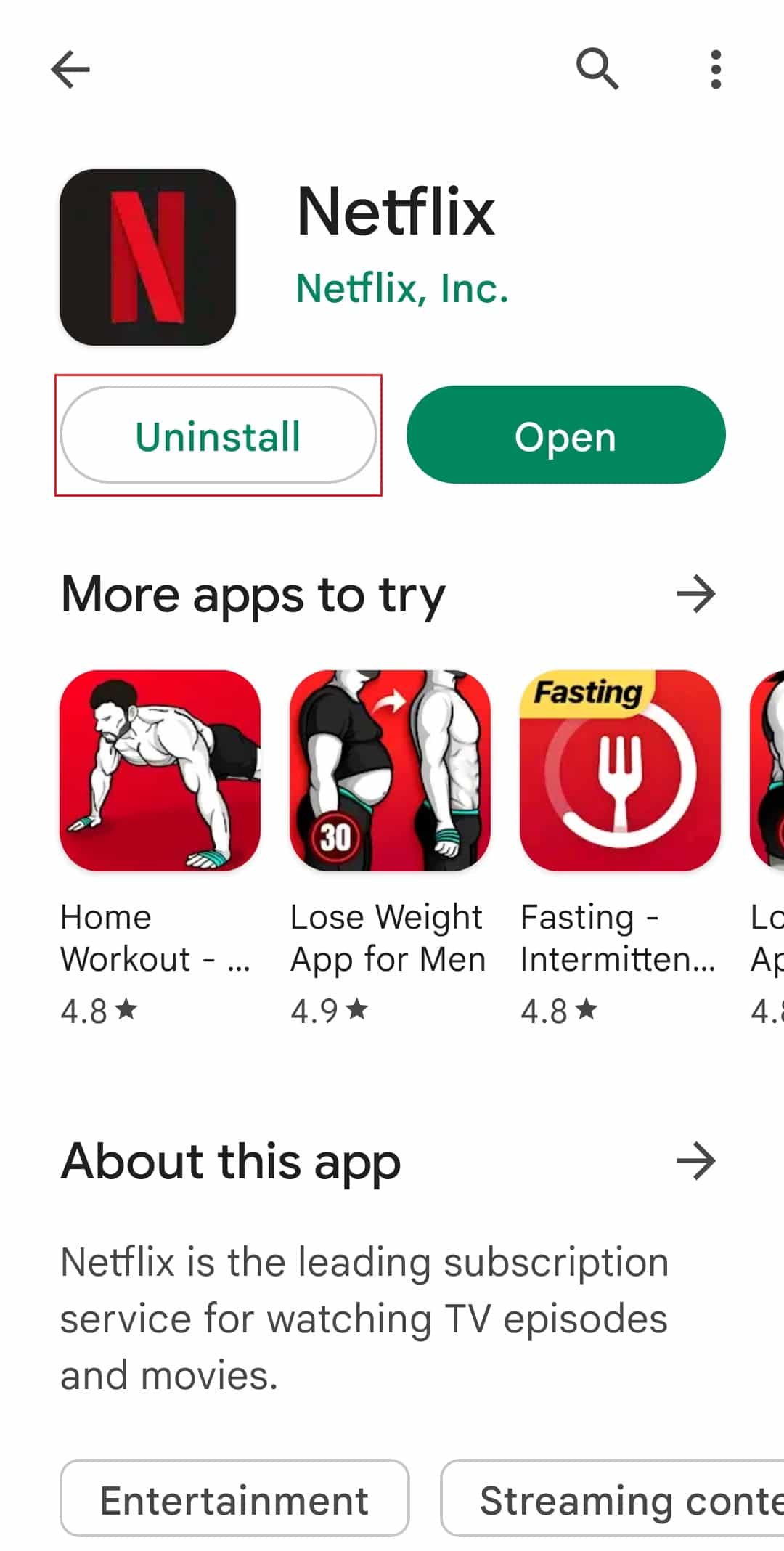
3. اضغط على خيار إلغاء التثبيت لتأكيد الإجراء.
الخطوة الثانية: إعادة تثبيت تطبيق Netflix
الخطوة التالية هي إعادة تثبيت أحدث إصدار من تطبيق Netflix وتسجيل الدخول باستخدام حسابك.
1. استخدم الإرشادات الموضحة مسبقًا لفتح تطبيق Play Store .
2. ابحث عن تطبيق Netflix باستخدام شريط البحث .
3. اضغط على زر التثبيت وانتظر حتى يتم تثبيت التطبيق.
ملاحظة: في بعض الطرز ، يكون التطبيق مثبتًا مسبقًا ، انقر فوق الزر تمكين في مثل هذه الحالات.
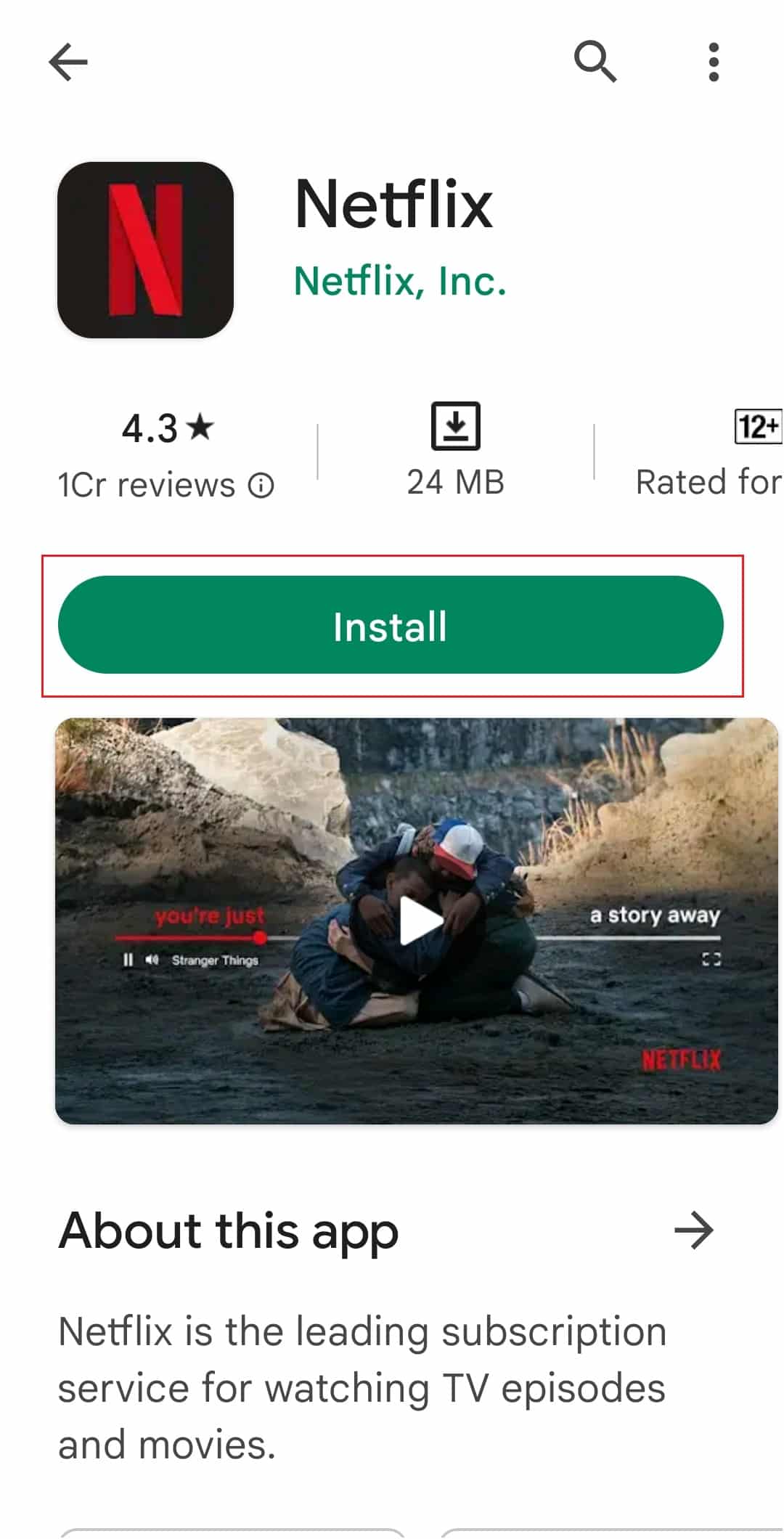
4. افتح تطبيق Netflix من القائمة الرئيسية باتباع الإرشادات الواردة سابقًا.
الطريقة الثامنة: تعطيل خدمة VPN
إذا كنت تستخدم أي خدمة VPN على هاتفك ، فقد تواجه خطأ Netflix 5.7 Android. يمكنك محاولة تعطيل الخدمة من خيار الاتصالات على هاتفك لإصلاح الخطأ.
ملاحظة: الخطوات التالية من جهاز Honor Play .
1. افتح تطبيق " الإعدادات " وانقر على "إعدادات اللاسلكي والشبكات ".
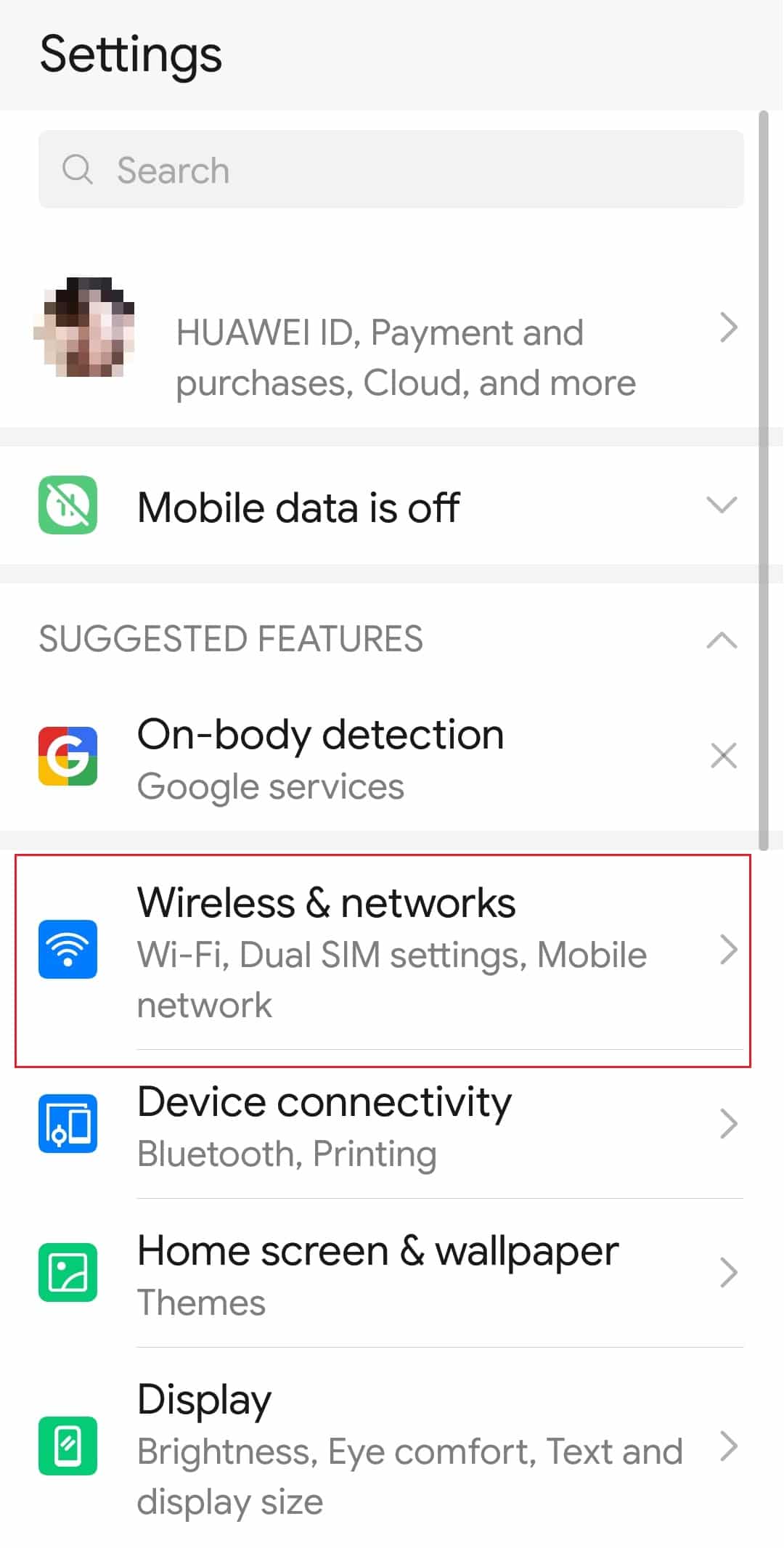
2. ثم افتح قائمة VPN .
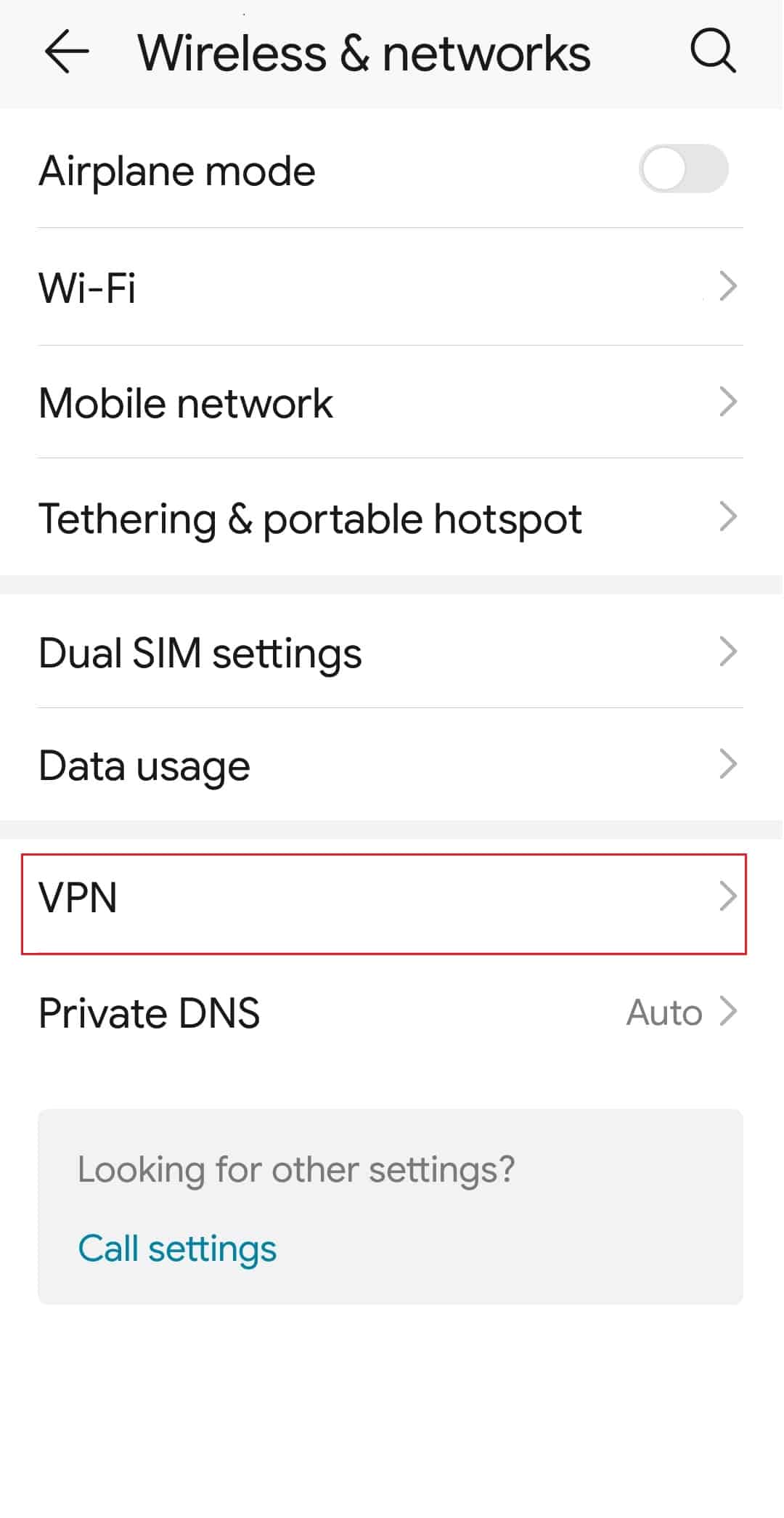
3. الآن ، انقر فوق VPN المتصلة وحدد خيار قطع الاتصال لتعطيل VPN.

اقرأ أيضًا: إصلاح رمز خطأ Netflix UI3012
الطريقة 9: تحديث الهاتف
إذا كنت تستخدم إصدارًا قديمًا من برنامج Android ، فقد يحدث هذا الخطأ. اتبع التعليمات الواردة في الرابط هنا لمعرفة طريقة تحديث هاتف android.
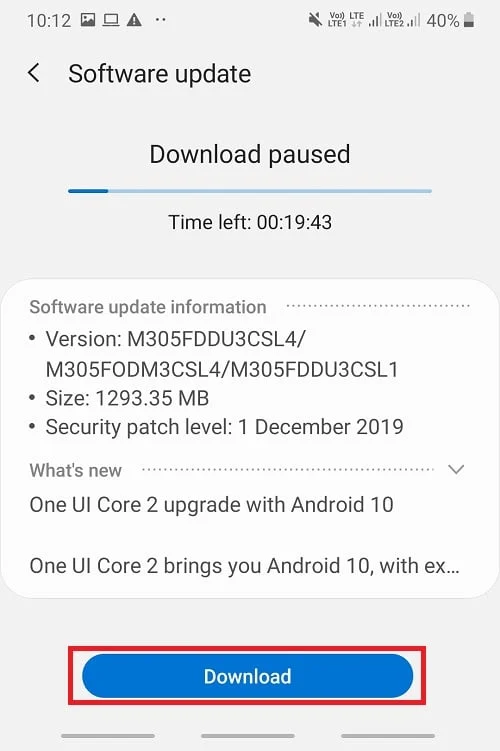
مُستَحسَن:
- ما هو الفرق بين المجال والاستضافة؟
- كيفية حذف مكتبة على يوتيوب تي في
- كيفية الحصول على رمز بطاقة هدايا Netflix مجانًا
- إصلاح المشكلات في البيانات المخزنة على Netflix
تمت مناقشة الإجابات على سؤال كيفية إصلاح خطأ Netflix 5.7 Android في المقالة. يرجى استخدام قسم التعليقات لإعلامنا باقتراحاتك واستفساراتك القيمة. يرجى أيضًا إخبارنا بأي من هذه الطرق تساعد في حل الخطأ والسماح ببث المحتوى الخاص بك.
